AzPainter2を使おう〜HOMEへ > テクスチャ&パターン作成 > チェック柄
チェック柄
付属のテクスチャとモザイクフィルタの組み合わせで、色々なチェック柄が作れます。
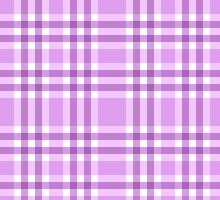
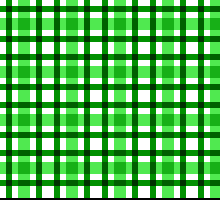
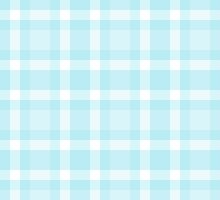
テクスチャ機能を有効にして描画する
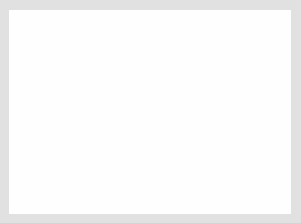
適当な大きさで新規作成して、全体を白で塗りつぶします。
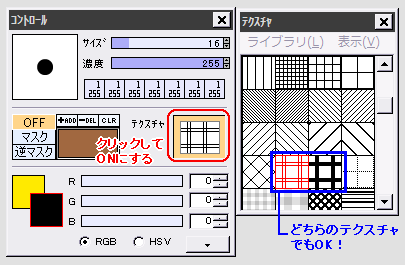
描画色を黒にします。
テクスチャウィンドウで、左図の青で囲んだテクスチャ(どちらでも使えます)を選び、コントロールウィンドウでテクスチャ機能を有効にします。
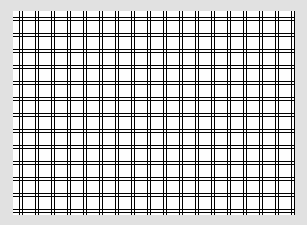
塗りつぶしを実行すると、画像上にテクスチャが描画されます。
「モザイク」フィルタで変形させる
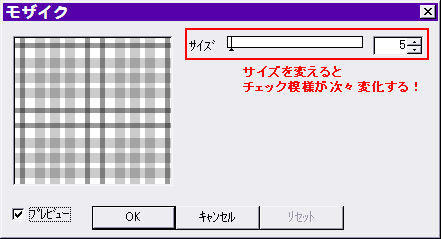
「フィルタ」⇒「ピクセレート」⇒「モザイク」をクリックします。
サイズ1つずつ変えると、プレビューの画像が変化して、色々なチェック模様ができます。
好きなチェックができたら、そのサイズでOKします。
チェックに色を付ける
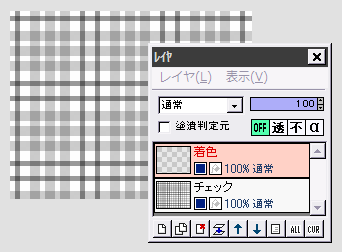
このままでは味気ないので、チェックに色を付けましょう。
着色用のレイヤを上に追加します。
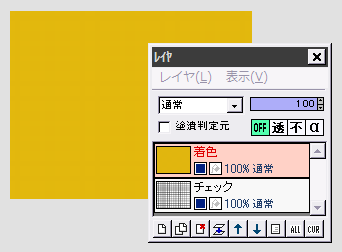
着色レイヤを、チェックの基調にしたい色で(テクスチャ機能をOFFにして)塗りつぶします。
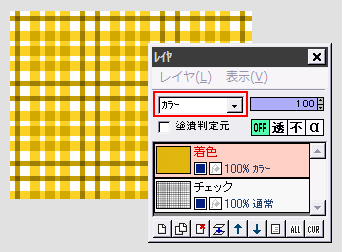
着色レイヤの合成モードを、順に上から「乗算」「加算」・・・と変えてみましょう。
合成モードによって色の付き方が違います。
気に入ったものができたら完成です。
合成モードによる色の比較
上の作例で、同じ着色レイヤでも合成モードによってこれだけ色が違います。
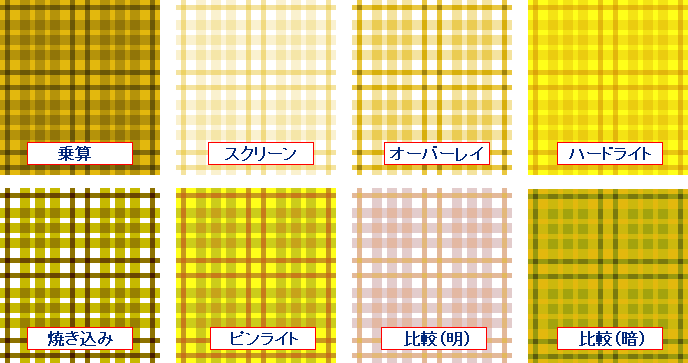
”無限”にチェックが作れる?
最初に描画するテクスチャとモザイクのサイズによって、様々なチェックができるので、色や合成モードとの組み合わせで、無限に近いチェック柄が作れます。
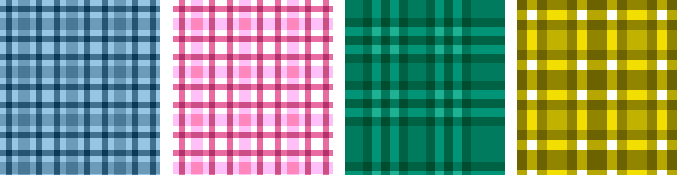
| マルチストライプ | 細密プリント柄 | 十字絣 |
| 市松(チェック) | かつお縞 | テクスチャ機能 |